|
Tears of heaven- les larmes du
ciel
Wir fangen die Lektion an
-
Materialeigenschaften :Setze die VG-Farbe auf:#bbb6a7 -Setze die HG-Farbe auf #878245

1.
Öffne das Bild ’’fond_tears_of_heaven’’- Fenster Duplizieren !! Auf diesem Hintergrundbild werden wir arbeiten- Hintergrundebene umwandeln = Raster 1
2.
Effekte- Textureffekte- Flechten mit diesen Einstellungen

3.
Ebenen- Duplizieren
4.
Ebenen- Maske laden/speichern- Maske aus Datei laden und wähle Maske ‘’ maskcameron31’’
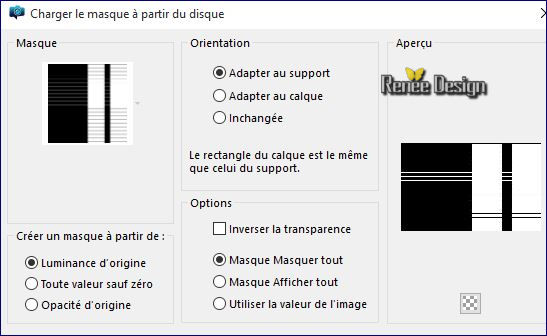
-
Ebenen- Einbinden- Gruppe zusammenfassen
5.
Effekte- 3D Effekte-Schlagschatten mit diesen Einstellungen: 0/0/76/35 schwarz
6.
Effekte- Kanteneffekte- Stark nachzeignen
7.
Effekte- Geometrieeffekte -Kreis -Transparent
8.
Effekte- Bildeffekte- Verschiebung mit diesen Einstellungen H = 189 und V =
0
9.
Auswahlwerkzeug (S) Benutzerdefinierte Auswahl mit diesen Einstellungen

10. Effekte- Verzerrungseffekte- Wirbel-Grad
458
11.
Effekte- 3D Effekte-Schlagschatten mit diesen Einstellungen:1/1/100/3 schwarz
Auswahl- Auswahl aufheben
-
Die kleine schwarze Linie nicht entfernen
12.
Ebenen- Neue Rasterebene
13.
Aktivieren Sie Ihr Farbverlaufswerkzeug und fülle die Ebene mit der VG-Farbe
14.
Aktiviere Maske ‘’ Renee_masque_tears_1’’
-
Ebenen-Neue Maskenebene aus Bild und wähle Maske ‘’
Renee_masque_tears_1’’

-
Ebenen- Einbinden- Gruppe zusammenfassen
15. Öffne die Tube
‘’renee_tube_tears1 »
-
Bearbeiten- Kopieren- Bearbeiten- Als neue Ebene einfügen
16.
Aktiviere Objektauswahlwerkzeug ( K) verschiebe es an diese Stelle wie im Screen zu sehen
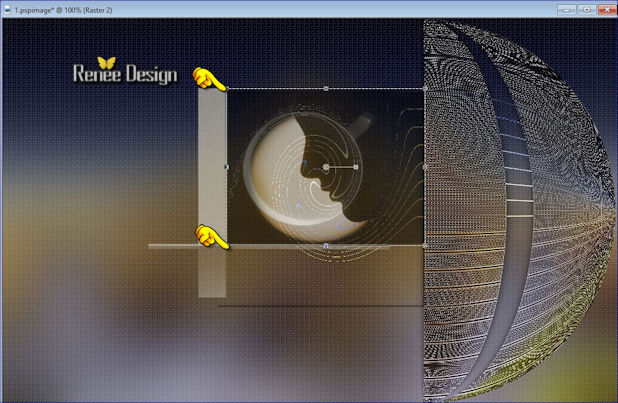
17.
Stelle den Mischmodus auf "Helligkeit "- Setzte die Sichtbarkeit zurück auf 51%
-
Materialeigenschaften :Setze die VG-Farbe auf:
#696673
18.
Ebenen- Neue Rasterebene
19.
Auswahl- Auswahl laden/speichern - Auswahl laden aus Datei und wähle Auswahl:
‘’tears_sel1’’
20.
Aktivieren Sie Ihr Farbverlaufswerkzeug und füllen sie die Auswahl mit der Vordergrundfarbe #696673
21.
Effekte- Plugins ICNET FILTERS – Unlimited -Paper Textures-Canvas,
Coarse auf 94/87
22.
Effekte- Plugins – Unlimited – Tramage – Two the
lines mit diesen Einstellungen

Auswahl- Auswahl aufheben
- Stelle den Mischmodus auf "Hartes Licht "- Setzte die Sichtbarkeit zurück auf 65%
23. Aktivieren Sie das Zeichenstift-Werkzeug. Linienstilart ‘’Dashed’’- mit diesen Einstellungen
Ihre Breite ist 3

- mit Ihrem Stift und ziehen Sie 2 Linien wie im Screen zu sehen
-
Vectorebene im Rasterebene umwandeln
24. Effekte- 3D Effekte-Schlagschatten mit diesen Einstellungen 1/1/100/1 #ffffff
So sollte es nun aussehn
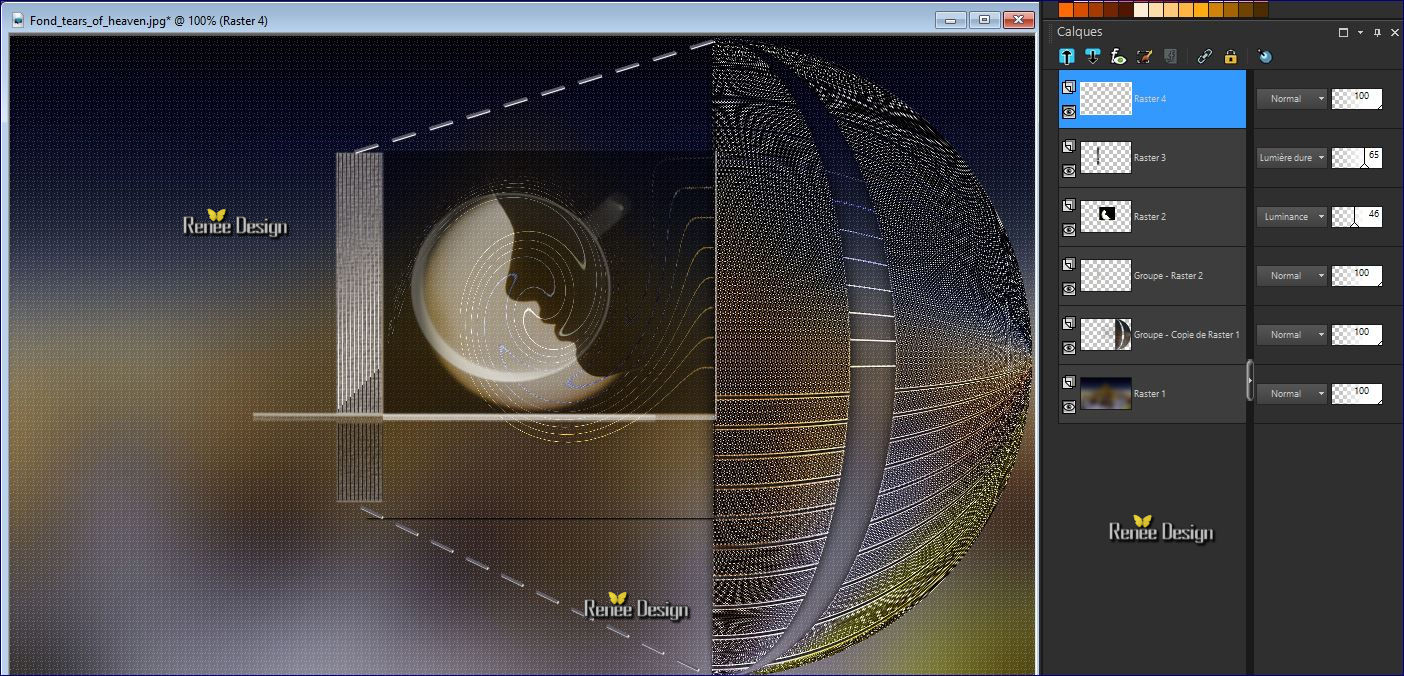
25. Ebenen- Neue Rasterebene
26.
Auswahlwerkzeug (S) Benutzerdefinierte Auswahl mit diesen Einstellungen

26. Farbfüllungswerkzeug: Ändern Sie die Deckfähigkeit Ihren Farbfüllungswerkzeug auf 30% / Aktivieren Sie Ihr Farbverlaufswerkzeug und füllen sie die Auswahl mit der HG-Farbe
27.
Effekte- Plugins – Faming pear –Flood mit diesen Einstellungen oder nimm die Voreinstellung- Preset ‘’
Tears_Flood settings.q8r’’Glue=Hard Diff
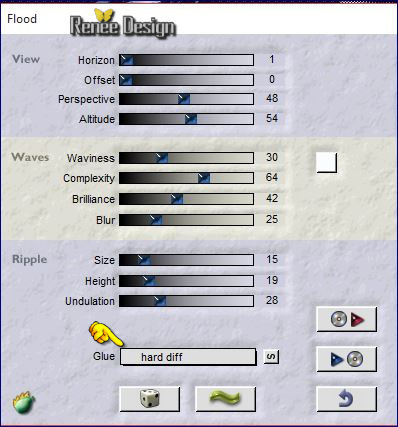
28. Effekte- Kanteneffekte- Nachzeignen
Auswahl- Auswahl aufheben
29. Öffne die Tube ‘’ renee_tube_tears2’’
- Bearbeiten- Kopieren- Bearbeiten- Als neue Ebene einfügen
- Verschiebungswerkzeug:und verschiebe sie es an ihren Platz (siehe Vorschaubild)
30.
Effekte- plugins – Unlimited - &<Background Designers
IV>-@Night shadow mit diesen Einstellungen
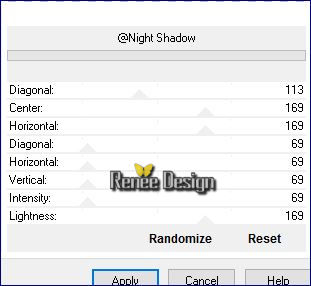
- Aktiviere die unterste Ebene in der Ebenenpalette =Raster 1
31.
Auswahlwerkzeug (S) Benutzerdefinierte Auswahl mit diesen Einstellungen

Auswahl- In Ebene umwandeln
32. Effekte- Plugins - AAA Frame Foto Frame mit diesen Einstellungen
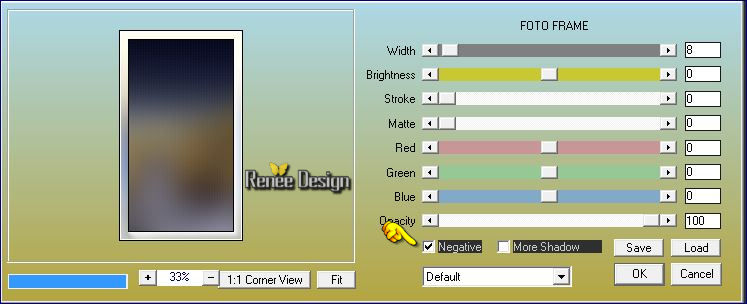
Auswahl- Auswahl aufheben
‘’Die Ebene -Gruppe - Kopie von Raster 1 - ist aktiv in der Ebenenpalette
33. Öffne die Tube ‘’ Renee_tube_femmerousse’’
- Bild- Vertikal spiegeln
- Bearbeiten- Kopieren- Bearbeiten- Als neue Ebene einfügen
34. Aktiviere Objektauswahlwerkzeug ( K) verschiebe sie es an ihren Platz
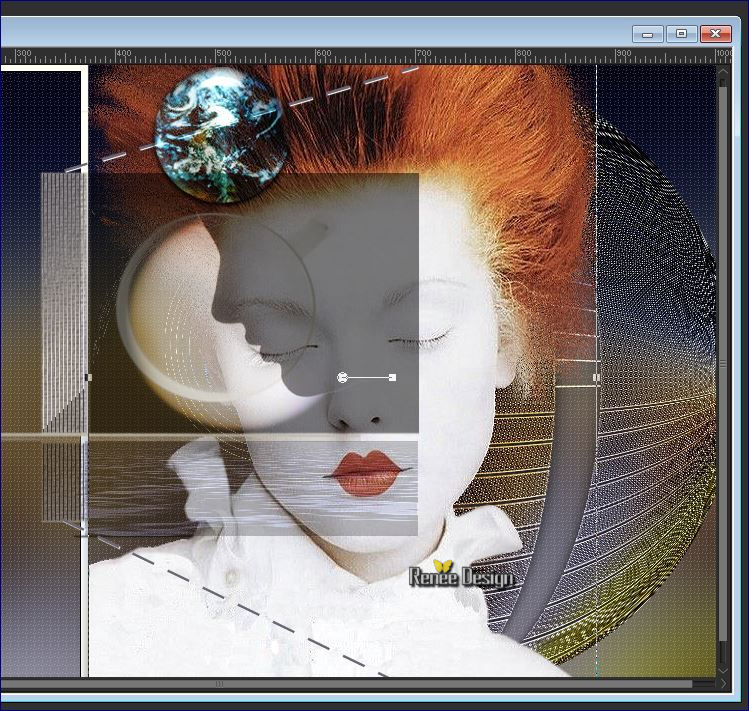
35.
Setzte die Sichtbarkeit zurück auf 46%
-Aktiviere die vorletzte Ebene in der Ebenenpalette (umgewandelte Auswahl)
36. Öffne die Tube ’ Renee_tube_femmerousse’’
- Bearbeiten- Kopieren- Bearbeiten- Als neue Ebene einfügen
37. Effekte- Bildeffekte- Verschiebung mit diesen Einstellungen
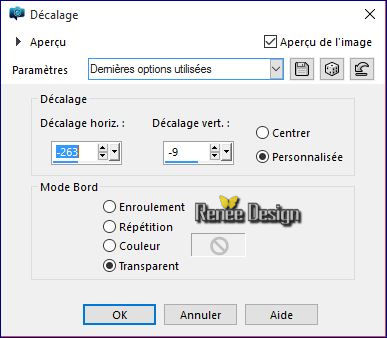
-. Aktivieren sie die darunter liegende Ebene (umgewandelte Auswahl)
38. Aktivieren Sie Ihren Zauberstab : klicken Sie in den rechter transparente Teil
39.
Aktiviere die Ebene von Raster 8 in der Ebenenpalette
DELETE auf der Tastatur 
Auswahl- Auswahl aufheben
- So sieht die Ebenenpalette jetzt aus
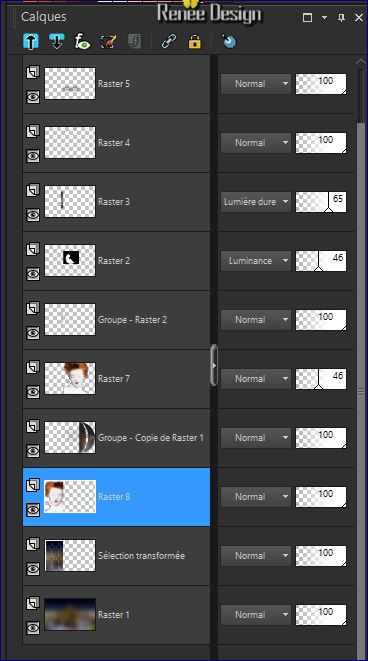
- Die Ebene - Raster 8 - ist aktiv
40.
Auswahl- Auswahl laden/speichern - Auswahl laden aus Datei und wähle Auswahl: ‘’ tears_sel2’’
41.
Auswahl- In Ebene umwandeln
42. Effekte- 3D Effekte-Aussparung mit diesen Einstellungen
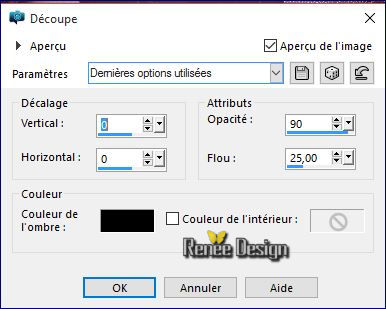
Auswahl- Auswahl aufheben
43.Effekte- Verzerrungseffekte- Verzerren mit diesen Einstellungen
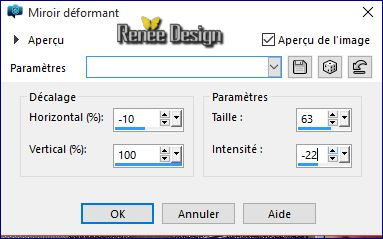
44. Ebenen- Neue Rasterebene
45.
Auswahl- Auswahl laden/speichern - Auswahl laden aus Datei und wähle Auswahl:‘’
tears_sel2
46. Öffne die Tube ‘’renee_tube_tears3.pspimage’’
- Bearbeiten-Kopieren- Bearbeiten- In eine Auswahl einfügen
47.
Effekte- Textureffekte- Flechten mit diesen Einstellungen
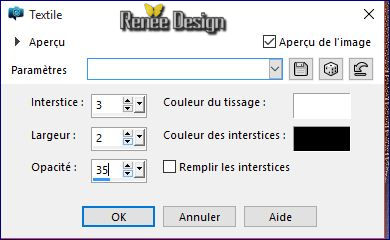
Auswahl- Auswahl aufheben
48.
Setzte die Sichtbarkeit zurück auf 36%
- Aktiviere die oberste Ebene in der Ebenenpalette
49. Öffne die Tube ‘’ renee_tube_tears4.pspimage’’
- Bearbeiten- Kopieren- Bearbeiten- Als neue Ebene einfügen
- Verschiebungswerkzeug:und verschiebe sie es an ihren Platz (siehe Vorschaubild)
- Materialeigenschaften :Setze die VG-Farbe auf: #7b2218
50. Ebenen- Neue Rasterebene
51. Aktivieren Sie Ihr Pinselwerkzeug und wählen Sie den Pinsel ‘’ tears.brush ‘’-mit diesen Einstellungen

- Stemple mit der VG-Farbe#7b2218 nach rechts
52. Öffne die Tube ’’renee_tube_tears5.pspimage’’
- Bearbeiten- Kopieren- Bearbeiten- Als neue Ebene einfügen
- Verschiebungswerkzeug:und verschiebe sie es nach links (Setze die Tube unter die Augen des Mädchens )
53.
Ebenen 3x Duplizieren -Verschiebungswerkzeug:Verschiebe sie in die rechte untere Ecke.
54.Ebenen- Einbinden- Sichtbare zusammenfassen
55. Bild- Nach links drehen
- Materialeigenschaften :Setze die VG-Farbe auf #ffffff -Setze die HG-Farbe auf schwarz
56. Aktivieren Sie das Zeichenstift-Werkzeug. Linienstilart" Durchgezogene Linie" mit diesen Einstellungen -Ziehen Sie eine horizontale Linie

57. Aktivieren Sie Ihre Text-Werkzeug -Schriftart ‘Castellar’ mit diesen Einstellungen

-
Schreibe ‘’TEARS OF HEAVEN »Geben Sie den Text in Großbuchstaben
- Verschiebungswerkzeug:und verschiebe sie es an ihren Platz
-
Vectorebene In Rasterebene umwandeln
58. Bild- Nach rechts drehen
59. Öffne die Tube « renee_tube_tears6.pspimage »
- Bearbeiten- Kopieren- Bearbeiten- Als neue Ebene einfügen
Das Ergebnis
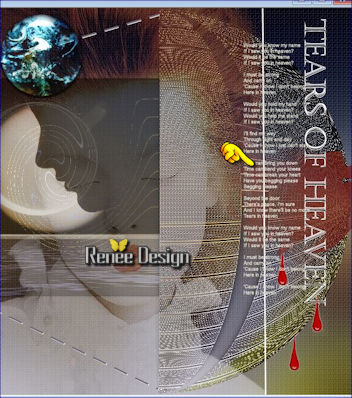
60. Bild-Rand hinzufügen mit: 1 pixel schwarz
61. Bild-Rand hinzufügen mit: 50 pixels #ffffff
62. Bild-Rand hinzufügen mit: 1 pixel schwarz
63. Bild-Rand hinzufügen mit: 20 pixels #ffffff
64. Öffne die Tube ‘’ Renee-tube-tears-lunerouge’’
- Bearbeiten- Kopieren- Bearbeiten- Als neue Ebene einfügen-Verschiebe sie in die rechte obere Ecke
65. Ebenen- Einbinden- Alle zusammenfassen
66.
Eigenschaften Vordergrund: Kehre die Farben um: Setze die Vordergrundfarbe auf schwarz
67. Aktivieren Sie Ihre Text-Werkzeug -Schriftart ‘Castellar’ wie eingestellt -Schreibe-"LES LARMES DU CIEL "
– Speichern als JPG
Ich hoffe es hat Ihnen genau soviel Spaß gemacht wie mir es zu schreiben.
Renée
Diese Lektion wurde von Renée geschrieben 17/12/2015
Ausgabe
06/01/2016
*
* Jede Ähnlichkeit wie mit anderen Lektionen ist rein zufällig .
* Vergessen sie bitte unsere Übersetzer , Tubers und Skripteverfasser nicht und bedanken sie sich für ihre mühevolle Arbeit .
Danke schön Renée .
*
| 
 Übersetzungen
Übersetzungen



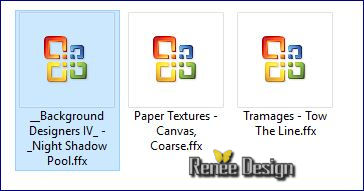
 * Wenn Sie dieses Logo sehen dann müßen die Filter im Unlimited Importiert werde
* Wenn Sie dieses Logo sehen dann müßen die Filter im Unlimited Importiert werde



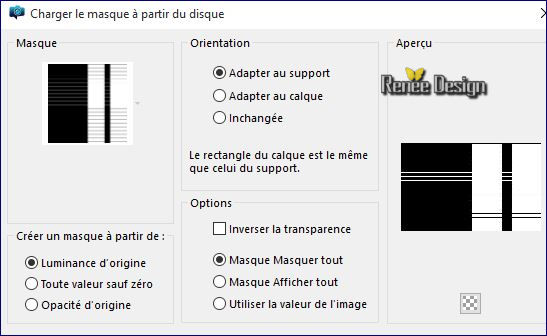


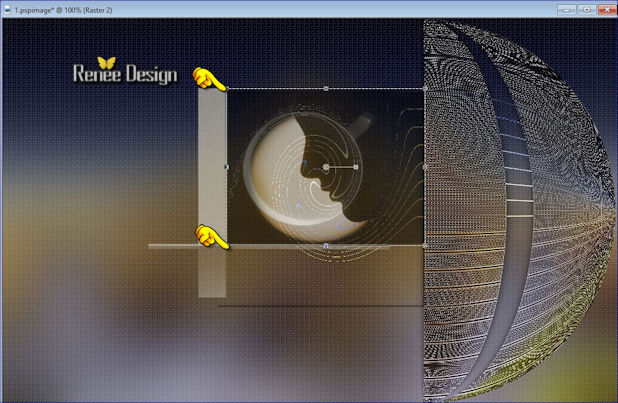


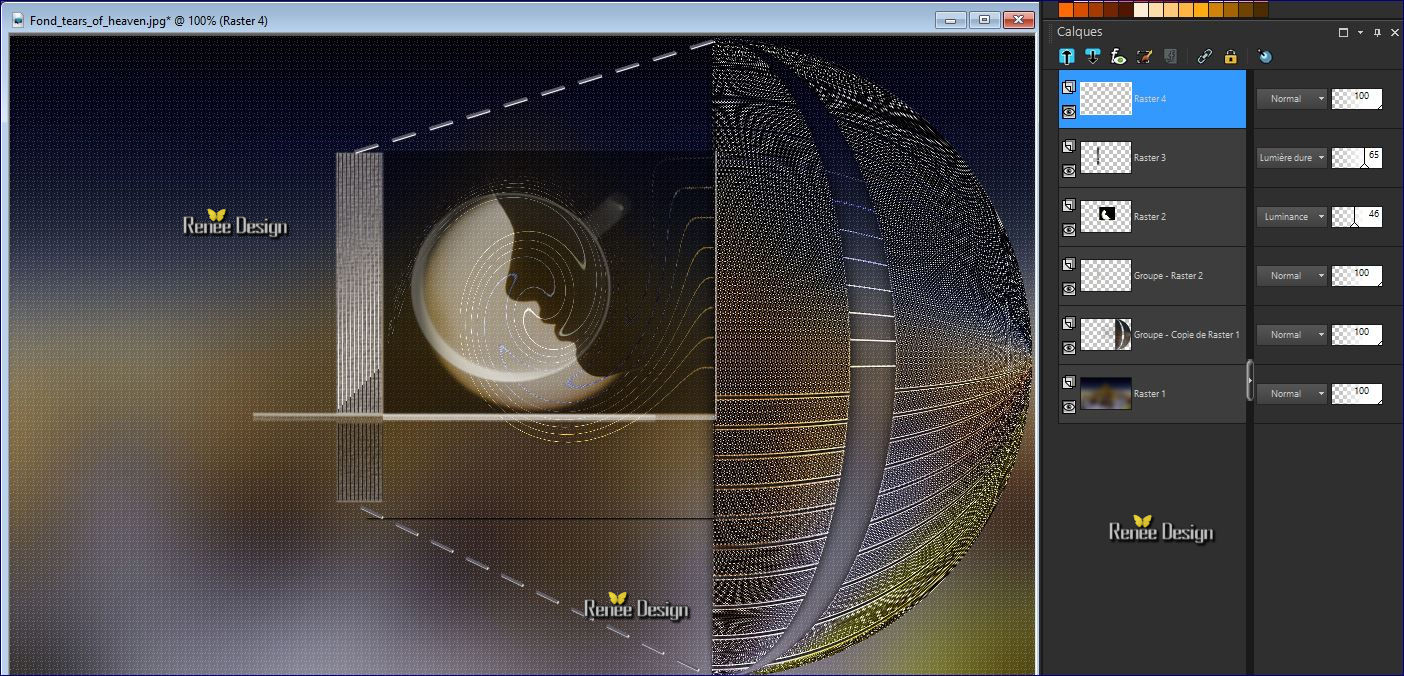

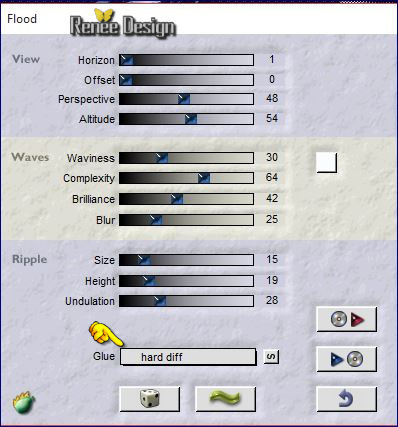
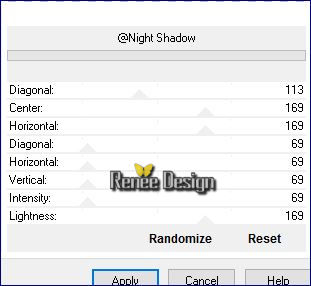

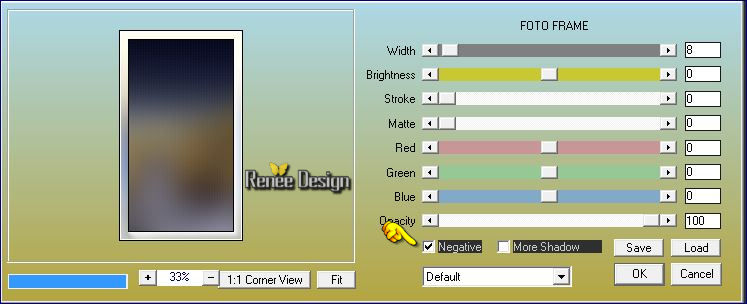
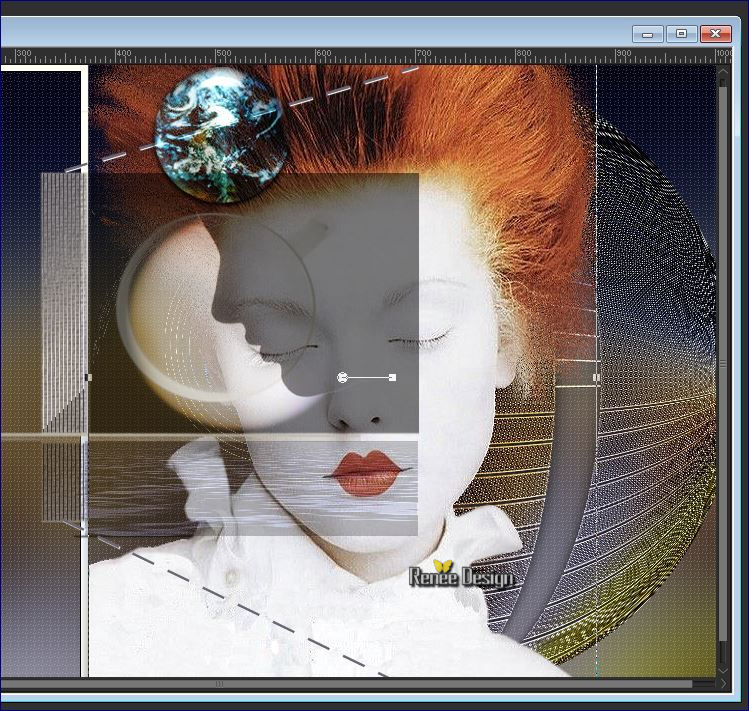
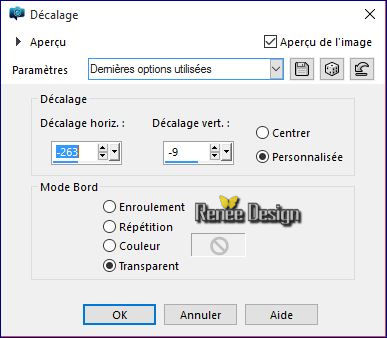

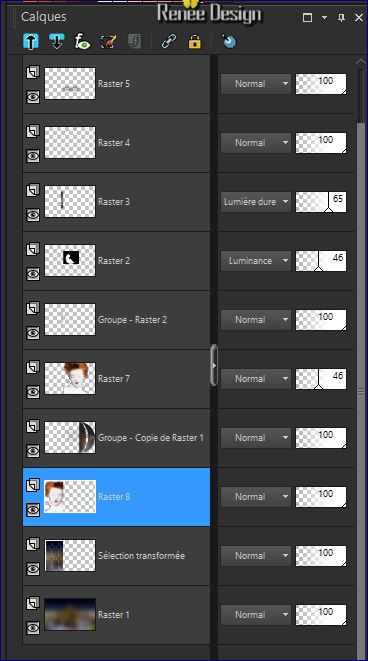
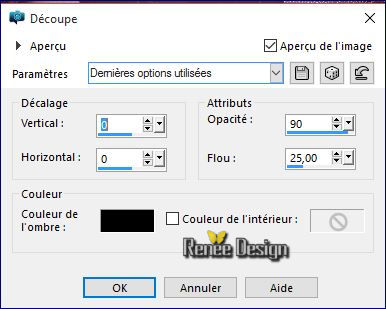
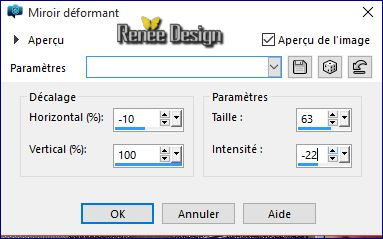
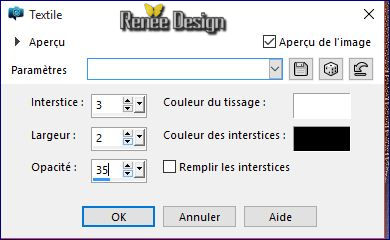



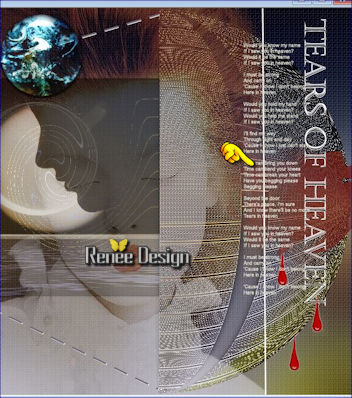

 Alle Rechten vorbehalten
Alle Rechten vorbehalten